ابزار Polygonal Lasso در فتوشاپ
0 / 5. تعداد آرا: 0
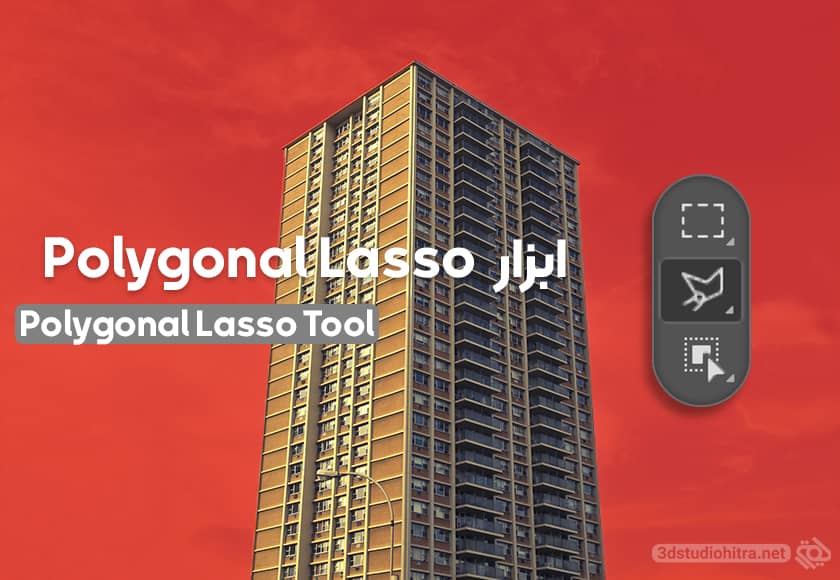
ابزار polygonal lasso در فتوشاپ برای انتخاب لبه های چند ضلغی کاربرد دارد. و با هر بار کلیک یک ضلع جدید اضافه می شود که معمولا برای سوژه هایی که به صورت هندسی هستند مانند ساختمان ها آبجکت های با لبه های منظم مورد استفاده قرار می گیرد. از ویژگی این ابزار می توان به سرعت عمل در Select کردن آبجکت ها اشاره کرد.
معرفی ابزار polygonal lasso در فتوشاپ
همانطور که از نام ابزار پیداست در زیر مجموعه ابزارهای lasso قرار دارد و بعد از ابزار lasso می توانید polygonal lasso tool را انتخاب کنید. سپس با کلیک در یک نقطه با جابجا کردن ماوس یا (قلم نوری) یک خط مستقیم به صورت پیش فرض ظاهر می شود تا اینکه در نقطه دوم کلیک کنید. به همین ترتیب لبه های آبجکت را می توانید انتخاب کنید و در نهایت نقطه انتهایی را به نقطه ابتدایی وصل کنید، تا سوژه Select شود.
بر خلاف ابزار lasso که آزادانه می توانستیم لبه های غیر منظم را رسم کنیم. ابزار polygonal lasso برای لبه های منظم و هندسی کاربرد دارد، که با دقت و سرعت بیشتری می توانیم آبجکت های مختلف را Select کنیم.

آموزش کار با ابزار polygonal lasso
- از بخش Toolbar یا نوار ابزارها در زیر مجموعه lasso tool ابزار polygonal lasso را انتخاب کنید.
- سپس یک نقطه را به عنوان نقطه شروع در نظر بگیرید و روی آن کلیک کنید.
- در ادامه نقطه دوم را به شکلی ایجاد کنید که بخشی از لبه سوژه انتخاب شود.
- به همین ترتیب نقاط بعدی را با توجه به فرم هندسی آبجکت ایجاد کنید.
- در نهایت مسیر را تا جایی ادامه دهید که به نقطه اول برسید.
- با کلیک روی نقطه اول کل سوژه Select می شود.
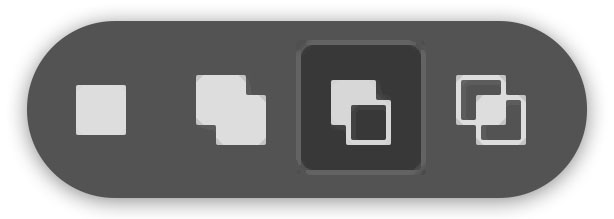
توضیحات تکمیلی
در بخش تنظیمات ابزار polygonal lasso چهار حالت Selection وجود دارد. بخش اول که حالت پیش فرض است برای انتخاب کردن یک سوژه به کار می رود و اگر بعد از Select آبجکت مورد نظر توسط ابزار polygonal در یک ناحیه کلیک کنید. بخش انتخاب شده از Select خارج می شود.
آیتم دوم Add to selection می باشد، که برای اضافه کردن یا انتخاب همزمان سوژه می توانید از این گزینه استفاده کنید. آیتم بعدی Subtract from selection برای حذف کردن بخشی از ناحیه انتخاب شده کاربرد دارد. به عنوان مثل اگر یه بخش به خوبی Select نشده باشد می توانید به این صورت آن را اصلاح کنید. و در نهایت آیتم آخر برای انتخاب قسمت های که همدیگر را قطع می کنند مورد استفاده قرار می گیرد.

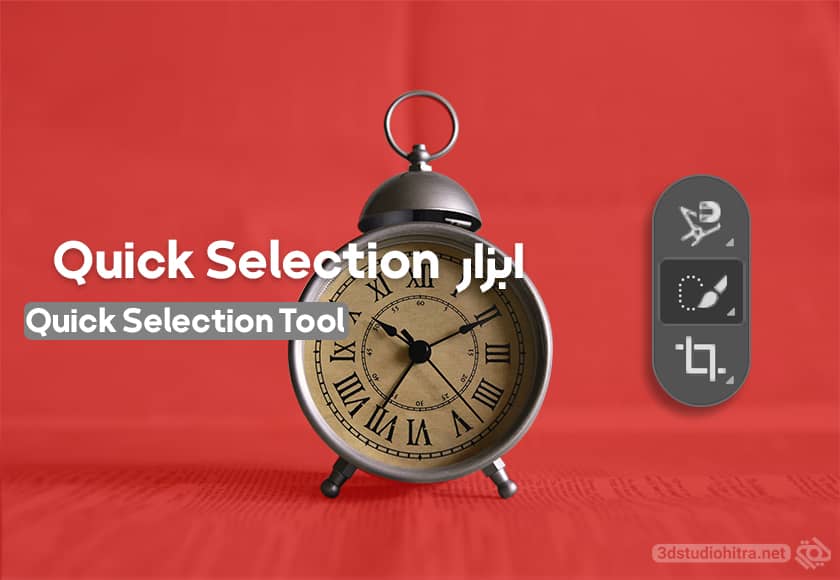
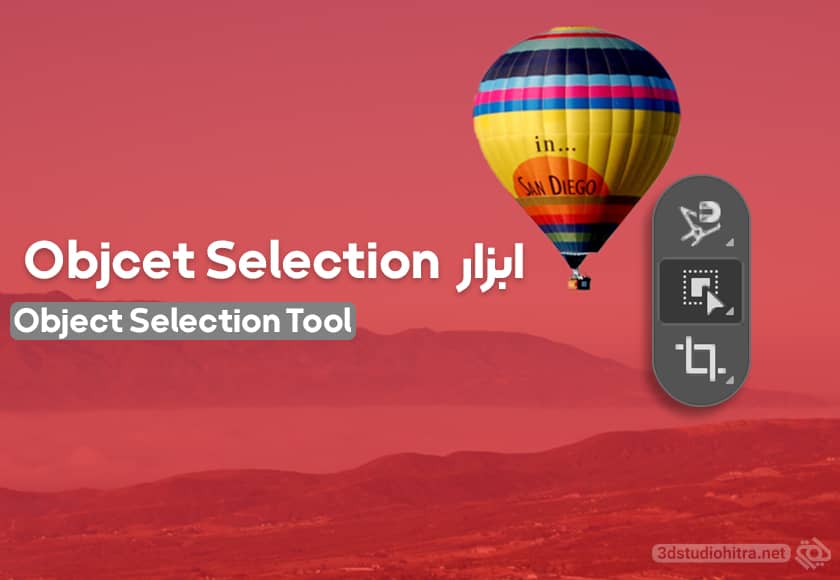


دیدگاهتان را بنویسید
برای نوشتن دیدگاه باید وارد بشوید.